
Tabele din Microsoft Excel Oferiți multe beneficii pentru a lucra cu datele dvs. Și dacă tabelul dvs. conține cifre pe care doriți să le totalți în partea de jos, aceasta este o sarcină simplă. Iată trei modalități de a adăuga un rând total la o masă în Excel.
Introduceți un rând total folosind proiectarea tabelului
Puteți adăuga un rând total în partea de jos a tabelului dvs. utilizând o casetă de selectare simplă.
Selectați orice celulă din tabel și mergeți la fila de proiectare a tabelului care afișează. În secțiunea Opțiuni de stil de masă a panglicii, verificați caseta pentru rândul total.
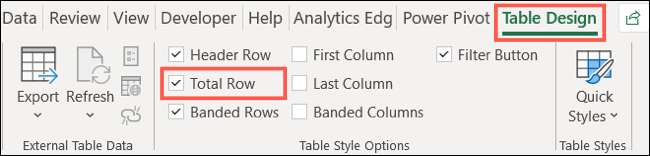
Va vedea probabil un singur afișaj total, care este în prezent modul în care funcționează totalul rândului. Dar, în câteva clicuri, puteți completa restul.

Rândul total din partea de jos vă oferă o listă de opțiuni pentru fiecare coloană. Faceți clic pe acea săgeată și alegeți "Sumă" pentru una dintre coloane.
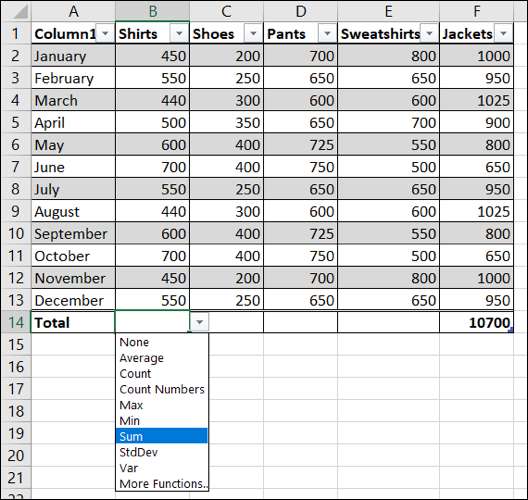
Notă: Dacă vă uitați la bara de formula, veți vedea că formula adăugată este de fapt funcția subtotală. Aceasta este o formulă de referință structurată care este exclusiv pentru tabelele din Excel.
Apoi, selectați celula și plasați cursorul în colțul din dreapta jos pentru a afișa mânerul de umplere (semnul plus). Trageți la celulele rămase din acel rând total pentru a copia formula.
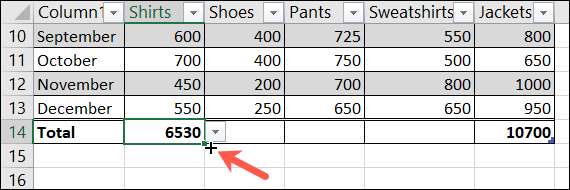
LEGATE DE: Cum să completați automat datele secvențiale în Excel cu mânerul de umplere
Dacă preferați, puteți, de asemenea, să faceți clic pe săgeata drop-down în fiecare celulă și selectați "Suma", mai degrabă decât copierea formulei.
Apoi, trebuie să vedeți totalurile pentru toate coloanele din tabelul dvs. Excel.
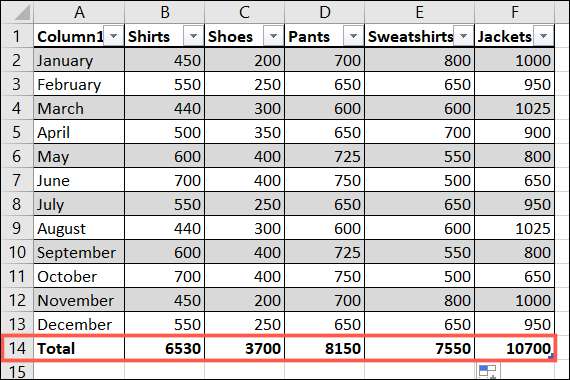
Introduceți un rând total folosind o comandă rapidă de la tastatură
Dacă sunteți un fan al utilizării Comenzi rapide de la tastatură Pentru a efectua rapid sarcini, atunci această metodă este pentru dvs.
Selectați orice celulă din tabel și apăsați Ctrl + Shift + T. Și acolo te duci! Un rând total este adăugat în partea de jos a tabelului dvs.

Din fericire, această comandă rapidă de la tastatură funcționează la fel ca și caseta de selectare a rândului total de pe fila de proiectare a tabelului de mai sus, astfel încât să puteți urmări aceiași pași pentru a insera totalurile rămase și pentru a copia formula celorlalte celule din rândul total.
LEGATE DE: Toate cele mai bune comenzi rapide de la Microsoft Excel Excel
Introduceți un rând total prin adăugarea unui rând și formula
Un alt mod de a introduce cu ușurință un rând total în tabelul dvs. este adăugând un rând, folosind formula sumară și copierea acestuia.
Puteți rapid Adăugați un rând în partea de jos a mesei dvs. Mergând la ultima celulă din prima coloană și tastarea. De exemplu, puteți introduce cuvintele de cuvinte și apăsați ENTER, care creează automat un nou rând de masă.
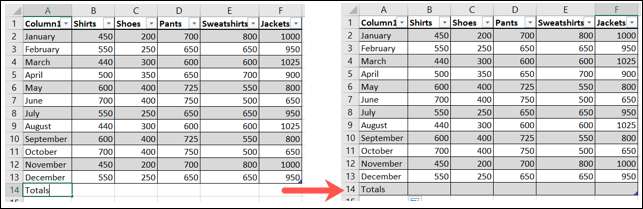
Apoi, selectați celula în partea dreaptă pentru a introduce primul dvs. total. Accesați fila Acasă și faceți clic pe "Sumă" în secțiunea de editare a panglicii.
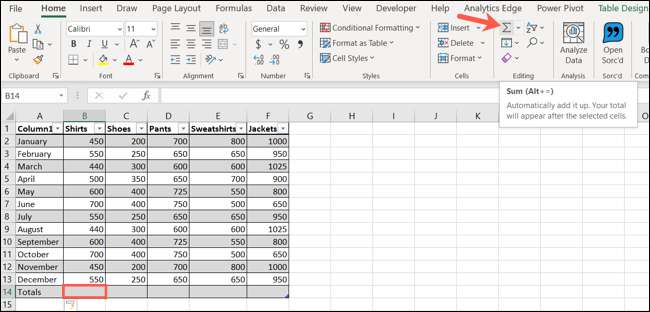
Acum că aveți totalul pentru prima coloană, puteți copia acea formulă celorlalte celule.
Selectați celula cu Formula sumată , plasați cursorul în colțul din dreapta jos pentru a afișa mânerul de umplere și apoi trageți la celulele rămase din rândul total.
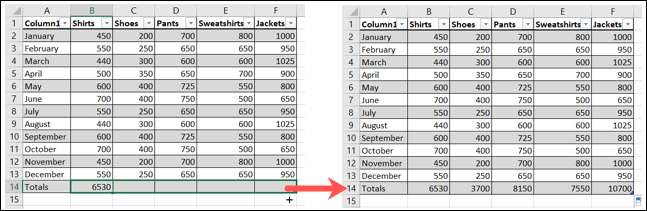
Cam despre asta e! De acolo, puteți să formați rândul total pentru ao face să stea în evidență dacă doriți.
Figurile totale într-o foaie de calcul este o funcție de bază, astfel încât să aveți trei moduri simple de a adăuga un rând total vă permite să utilizați metoda cea mai confortabilă pentru dvs.
LEGATE DE: Cum de a crea foile de calcul și venituri din Microsoft Excel







